怎样查看主机编号和电脑型号
在日常生活和工作中,我们需要查看电脑的主机编号和型号,用于维护和保养电脑,或者了解配置和性能。本文介绍几种方法,分别适用于Windows、MacOS和Linux操作系统。
所有操作系统都提供了一个系统信息面板,用于查看电脑硬件和软件的详细信息。在Windows系统中,可以按下Win+R键,输入msinfo32,打开系统信息面板。在MacOS系统中,可以点击左上角的苹果图标,选择“关于本机”,打开系统信息面板。在Linux系统中,可以通过终端命令systeminfo或lshw -short查看系统信息。
在Windows系统中,设备管理器可以列出所有电脑的硬件设备,包括主机、显卡、网卡等。可以按下Win+X键,选择设备管理器,打开设备管理器面板。在MacOS系统中,通过点击左上角的苹果图标,选择“关于本机”,再选择“系统报告”,打开系统信息面板,点击左侧的硬件列表,可以查看各种硬件设备的详细信息。在Linux系统中,可以通过终端命令lshw或hwinfo查看设备列表和详细信息。
在电脑主机或笔记本电脑的外壳上,通常会贴有一些标签,上面标有产品型号、序列号、生产日期等信息。如果您有电脑的说明书或保修单,也可以查看到相关信息。这些标签和说明书的目的就是为了方便用户查找和维护电脑。
除了操作系统自带的系统信息工具,还有很多第三方软件可以查看电脑的硬件和软件信息。比如,在Windows系统中,可以使用硬件监控软件HWiNFO或CPU-Z来查看电脑的型号、CPU、内存、硬盘等信息。在MacOS系统中,可以使用iStat Menus或Hardware Monitor来查看电脑的各种硬件传感器数据。在Linux系统中,可以使用sysinfo或lm_sensors来查看电脑的硬件和传感器数据。
查看电脑的主机编号和型号是很简单的事情,只需要按照上述方法之一就可以得到所需信息。在实际应用中,我们可以根据这些信息来判断电脑的性能、配置和维护状态,从而更好地保养和使用电脑。

 0
0 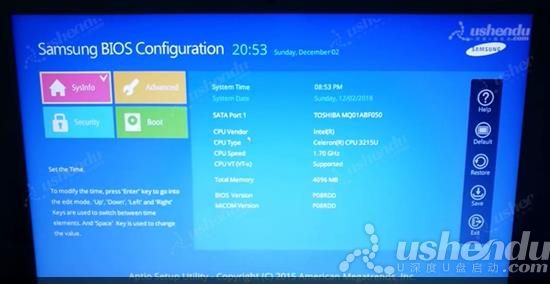
 0
0 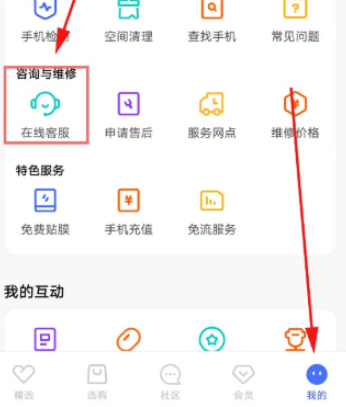
 0
0 
 0
0 
 0
0 
 0
0 
 0
0 
 0
0 
 0
0 
 0
0